Touchpad nefunguje v systéme Windows 10

- 3566
- 382
- Boris Holub
Ak po inštalácii systému Windows 10 alebo aktualizácii nepracujete na notebooku, v týchto pokynoch existuje niekoľko spôsobov, ako napraviť problém a ďalšie užitočné informácie, ktoré môžu pomôcť vyhnúť sa opakovanému výskytu problému.
Vo väčšine prípadov je problém s nefunkčným dotykovým dotykom spôsobený absenciou ovládačov alebo prítomnosťou „nesprávnych“ ovládačov, ktoré môžu založiť systém Windows 10 sám. Toto však nie je jediná možná možnosť. Cm. Tiež: Ako deaktivovať dotykový na notebooku.
POZNÁMKA: Pred pokračovaním venujte pozornosť prítomnosti klávesov na klávesnici notebooku na zapnutie, vypnutie dotykovejpadu (mal by mať relatívne zrozumiteľný obrázok, pozri. screenshot s príkladmi). Pokúste sa stlačiť toto tlačidlo alebo v kombinácii s klávesom FN - možno je to už jednoduchá akcia na vyriešenie problému.

Skúste tiež ísť na ovládací panel - myš. A zistite, či neexistujú žiadne možnosti zapnutia a odpojenia dotykovejpadu notebooku. Možno, z nejakého dôvodu, bol odpojený v nastavenia. Ďalšie miesto s parametrami TouchPad: Start - Parametre - zariadenia - myš a dotykový panel (ak neexistujú žiadne body na ovládanie dotykového panela v tejto časti, potom je deaktivovaný alebo ovládače nie sú nainštalované).
Inštalácia ovládačov Tachpadu
Ovládače touchpadu alebo skôr ich neprítomnosť sú najbežnejším dôvodom, prečo to nefunguje. A ich inštalácia ručne je prvá vec, ktorá sa má vyskúšať. Zároveň, aj keď je ovládač nainštalovaný (napríklad synaptiká, s ktorou sa to stáva častejšie ako ostatné), stále vyskúšajte túto možnosť, pretože sa veľmi často ukáže, že nové ovládače nainštalované samotným systémom Windows 10, na rozdiel od “ starý „úradník, nepracovať.
Ak si chcete stiahnuť potrebné ovládače, prejdite na oficiálnu webovú stránku výrobcu notebooku v sekcii podpory a nájdite tam sťahovanie ovládačov pre svoj model prenosného počítača. Ešte ľahšie zaviesť frázu vo vyhľadávacom nástroji Mark_i_model_no -Loader Support - a prekročiť prvý výsledok.
Existuje značná pravdepodobnosť, že pre Windows 10 neexistuje žiadne nasmerovacie zariadenie pre Windows 10, v tomto prípade neváhajte načítať ovládače pre Windows 8 alebo 7.
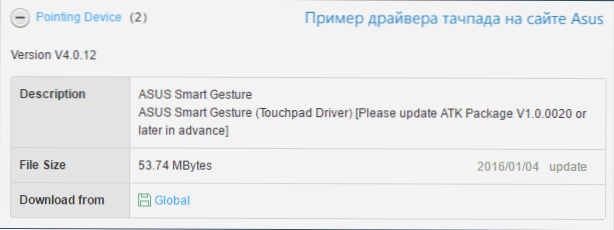
Nainštalujte načítaný ovládač (ak sú ovládače načítané pre predchádzajúce verzie OS, a odmietajú sa inštalovať, používať režim kompatibility) a skontrolujte, či bol výkon dotykovejpadu obnovený.
Poznámka: Zistilo sa, že Windows 10 po manuálnom inštalácii oficiálnych synaptík, Alpy, Elan, ich môžu automaticky aktualizovať, čo niekedy vedie k tomu, že touchpad už nefunguje znova. V takejto situácii, po inštalácii starých, ale pracovných ovládačov TachPAD, zakazujte ich automatickú aktualizáciu pomocou oficiálneho nástroja spoločnosti Microsoft, pozri. Ako zakázať automatickú aktualizáciu ovládačov systému Windows 10.
V niektorých prípadoch nemusí touchpad fungovať pri absencii potrebných ovládačov čipovej sady prenosných počítačov, ako je napríklad rozhranie motora Intel Management, ACPI, ATK, prípadne jednotlivé ovládače USB a ďalšie špecifické ovládače (ktoré sú často potrebné na prenosných počítačoch).
Napríklad pre notebooky ASUS, okrem inštalácie inteligentného gesta Asus, je potrebný balík ATK. Ručne si stiahnite takéto ovládače z oficiálnej webovej stránky výrobcu notebooku a nainštalujte ich.
Skontrolujte tiež zariadenia v dispečerovi (správnym spôsobom na začiatku je správca zariadení), existujú neznáme, nevypracujú alebo odpojené zariadenia, najmä v časti „Zariadenia HID“, „Myši a ďalšie indikátorové zariadenia“ , "iné zariadenia". Pre odpojené - môžete kliknúť na pravé tlačidlo myši a vyberte možnosť „Zapnúť sa“. Ak nie sú známe a nevykonávajúce zariadenia, skúste zistiť, o aký druh zariadenia to je, a stiahnite si ovládač (pozri. Ako nainštalovať ovládač neznáma zariadenia).
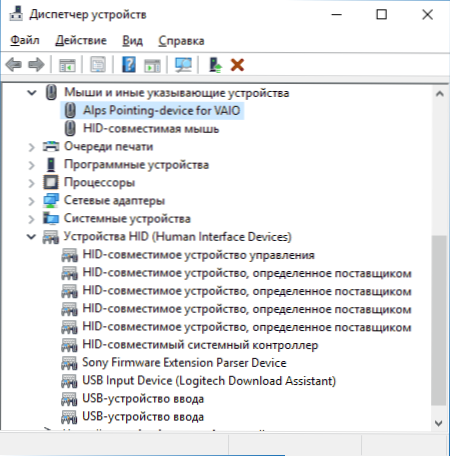
Ďalšie spôsoby, ako zapnúť touchpad
Ak vyššie opísané kroky nepomohli, tu je niekoľko ďalších možností, ktoré môžu fungovať, ak dotyk prenosného počítača v systéme Windows 10 nefunguje.
Na začiatku pokynov boli spomenuté funkčné klávesy notebooku, ktoré umožňujú zapnúť sa, odpojte touchpad. Ak tieto kľúče nefungujú (a nielen pre touchpad, ale aj pre iné úlohy - napríklad neprepínajte stav adaptéra Wi -fi), možno predpokladať, že potrebný softvér od výrobcu nie je stanovený pre oni, ktoré môžu zase spôsobiť a spôsobiť neschopnosť zapnúť touchpad. Prečítajte si viac o tom, čo je to softvér na konci výučby, nefunguje jas jasu obrazovky Windows 10.
Ďalšou možnou možnosťou je, že touchPad bol odpojený v notebooku BIOS (UEFI) (možnosť je zvyčajne niekde v periférnych alebo pokročilých sekciach, má v názve slovo Touchpad alebo smerovacie zariadenie). Len v prípade, skontrolujte - Ako ísť do systému BIOS a UEFI Windows 10.
Poznámka: Ak TouchPad nefunguje na MacBook v bootskom tábore, nainštalujte ovládače, ktoré pri vytváraní bootovateľnej jednotky so systémom Windows 10 v programe Disk sa nachádzajú na tejto jednotke USB do priečinka Boot Camp Camp.

